Kita semua membuat kesalahan. Membuat kesalahan adalah manusiawi. Memperbaikinya juga penting.
Jika Anda membuat kesalahan di Vim, Anda dapat menghapus kata dengan menggunakan dw dalam mode biasa. Anda mengetik dd dan menghapus baris saat ini.
Jika Anda ingin menghapus beberapa baris di Vim, Anda dapat menggunakan perintah dd Vim yang sama dengan menambahkan jumlah baris ke dalamnya.
Jadi, 10dd akan menghapus 10 baris dari bagian bawah kursor (termasuk baris tempat kursor berada).
Mari kita lihat secara mendetail bagaimana Anda dapat menghapus satu atau beberapa baris dalam editor yang terkenal dengan efisiensinya.
Hapus satu baris
Di bawah ini adalah langkah-langkah menghapus satu baris teks di Vim:
- Masuk ke mode Normal dengan menekan tombol Escape (Esc)
- Pastikan kursor Anda berada pada baris yang ingin Anda hapus.
- Cepat tekan
dd
Itu akan menghapus seluruh baris tempat kursor Anda berada.
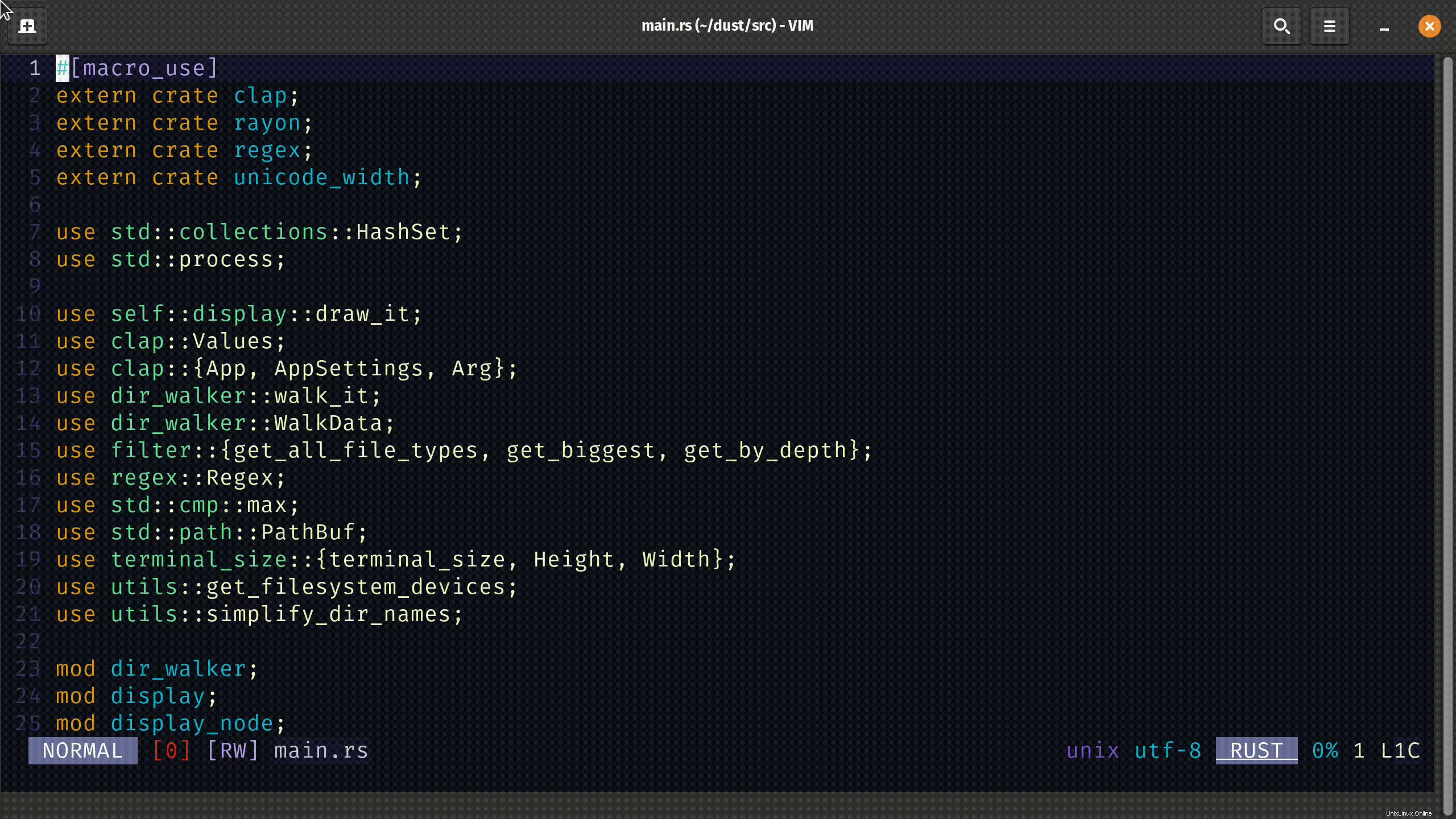
Seperti yang Anda lihat di gif, saya berada di baris pertama dan menjalankan dd perintah hanya menghapus baris pertama.
Tentukan jumlah baris yang akan dihapus
Sebelum Anda menggunakan dd perintah untuk menghapus satu baris, Anda dapat menentukan nomor sebelumnya untuk menghapus beberapa baris sekaligus di Vim.
Berikut sintaksnya:
:[num]dd
Saat Anda menentukan nomor sebagai ganti num , Vim akan mulai menghapus baris. Anda dapat menganggap ini sebagai Vim melakukan dd perintah untuk num kali.
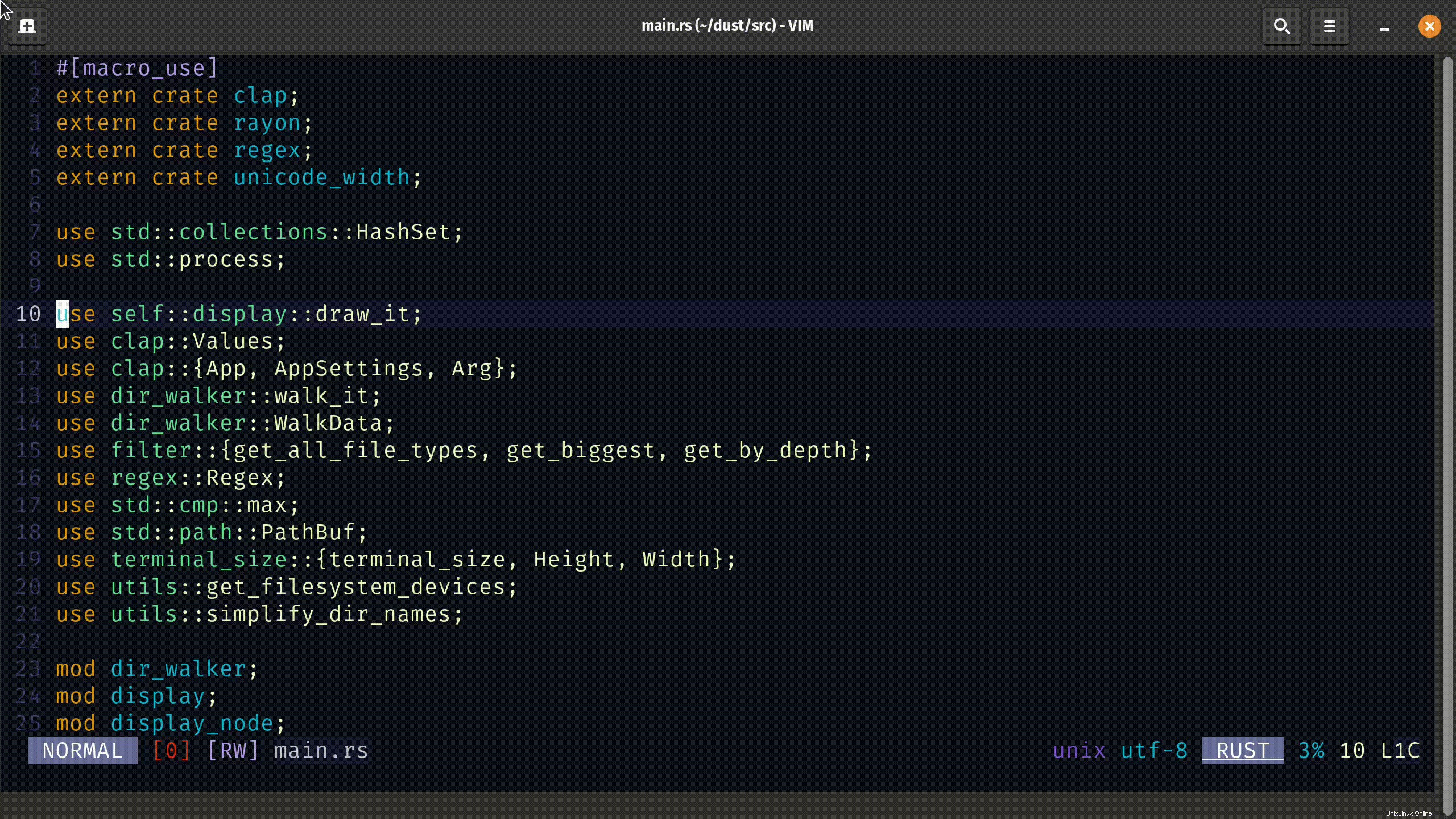
Terbukti dari gif, saya menjalankan perintah 12dd (muncul di pojok kanan bawah) dan menghapus blok 12 baris.
Tentukan rentang baris yang akan dihapus
Alih-alih menentukan berapa banyak baris yang akan dihapus dari baris saat ini ke bawah, Anda bisa memberi tahu Vim dari baris mana ia harus mulai menghapus dan hingga baris mana.
Di bawah ini adalah sintaks untuk menghapus rentang baris:
:[begin],[end]dMari kita pecahkan sintaks ini...
:(titik dua) menunjukkan bahwa itu adalah perintah Vim.beginmemberi tahu Vim untuk memulai dari baris manaendmemberi tahu Vim apa baris terakhir yang harus dihapusdperintah hapus di Vim
Selain itu, di bawah ini adalah karakter yang digunakan untuk menentukan rentang (digunakan untuk 'mulai' dan 'akhir):
.(baris saat ini)$(baris terakhir dalam file)%(semua baris)
Untuk belajar dari beberapa contoh, mari kita lihat contoh-contohnya.
:10,45d- Hapus dari baris ke-10 ke baris ke-45:.,$d- Hapus dari baris saat ini hingga baris terakhir:.,1d- Hapus dari baris saat ini ke awal file:dgg- Hapus dari baris saat ini ke awal file

Seperti yang Anda lihat di gif ini, meskipun saya di baris 31, dan saya mengetik :10,29d dan menghapus baris dari 10 hingga 29.
Hapus semua baris
Seperti disebutkan sebelumnya, % simbol digunakan untuk menentukan rentang dari awal hingga akhir file, pada dasarnya semua baris.
Ini berarti, untuk menghapus semua baris file di Vim, Anda perlu menggunakan :%d perintah.
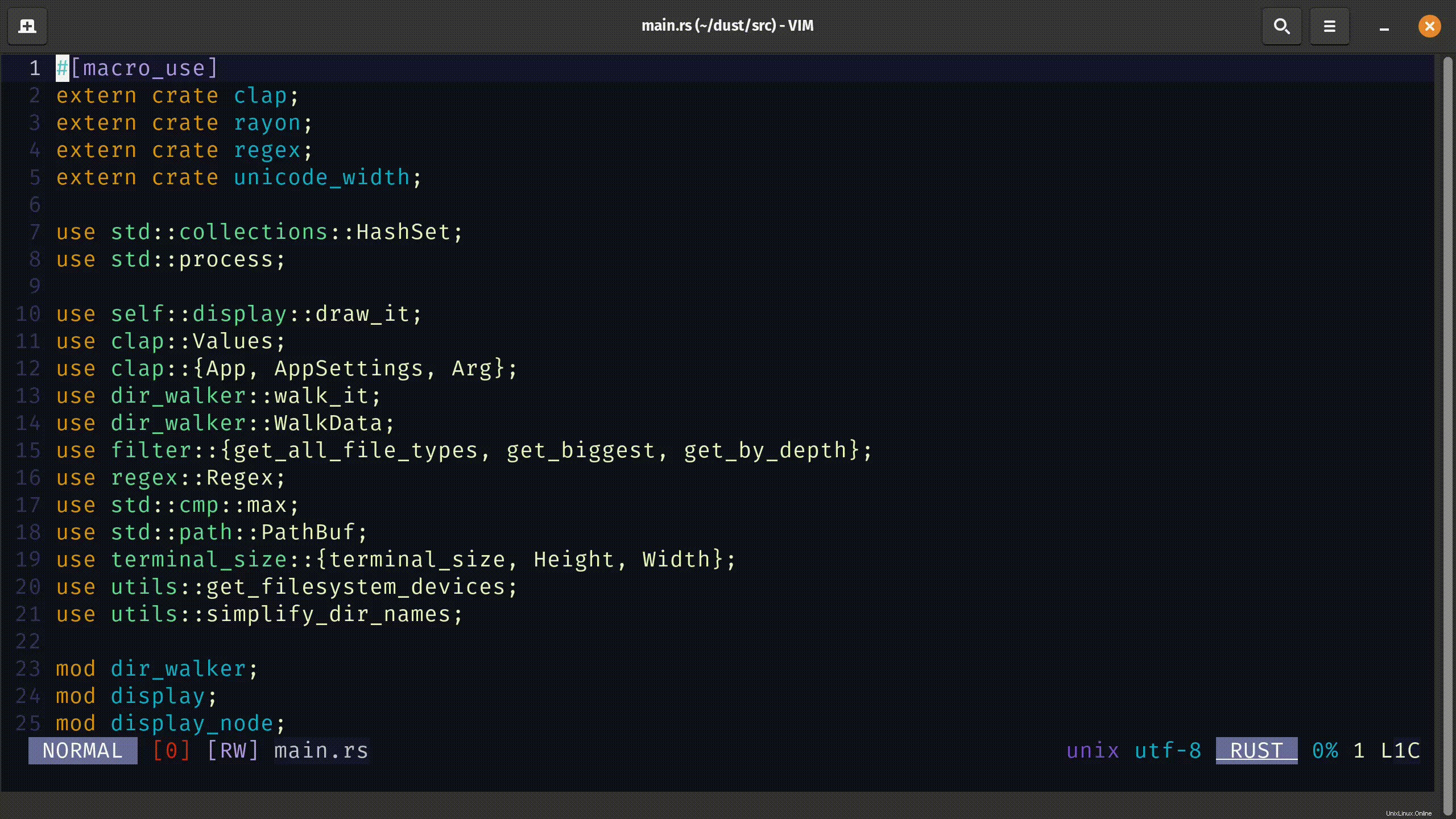
Hapus baris yang cocok dengan pola tertentu
Terlepas dari semua sihir Vim ini, tahukah Anda bahwa Anda dapat menghapus baris yang cocok dengan pola tertentu?
Bisa, dan ini sintaksnya.
:g/PATTERN/dUntuk melakukan kebalikannya, menghapus garis yang tidak cocok dengan pola yang ditentukan, Anda dapat menggunakan sintaks yang ditentukan di bawah.
:g!/PATTERN/dMemecah ini, kita mendapatkan elemen berikut:
g- cari secara global (yaitu seluruh file)!- pertandingan terbalikPATTERN- pola yang cocokd- hapus perintah
Jika Anda menjalankan perintah berikut di Vim, itu akan menghapus semua baris yang memiliki pola "peti luar" di baris tersebut.
:g/extern\ crate/d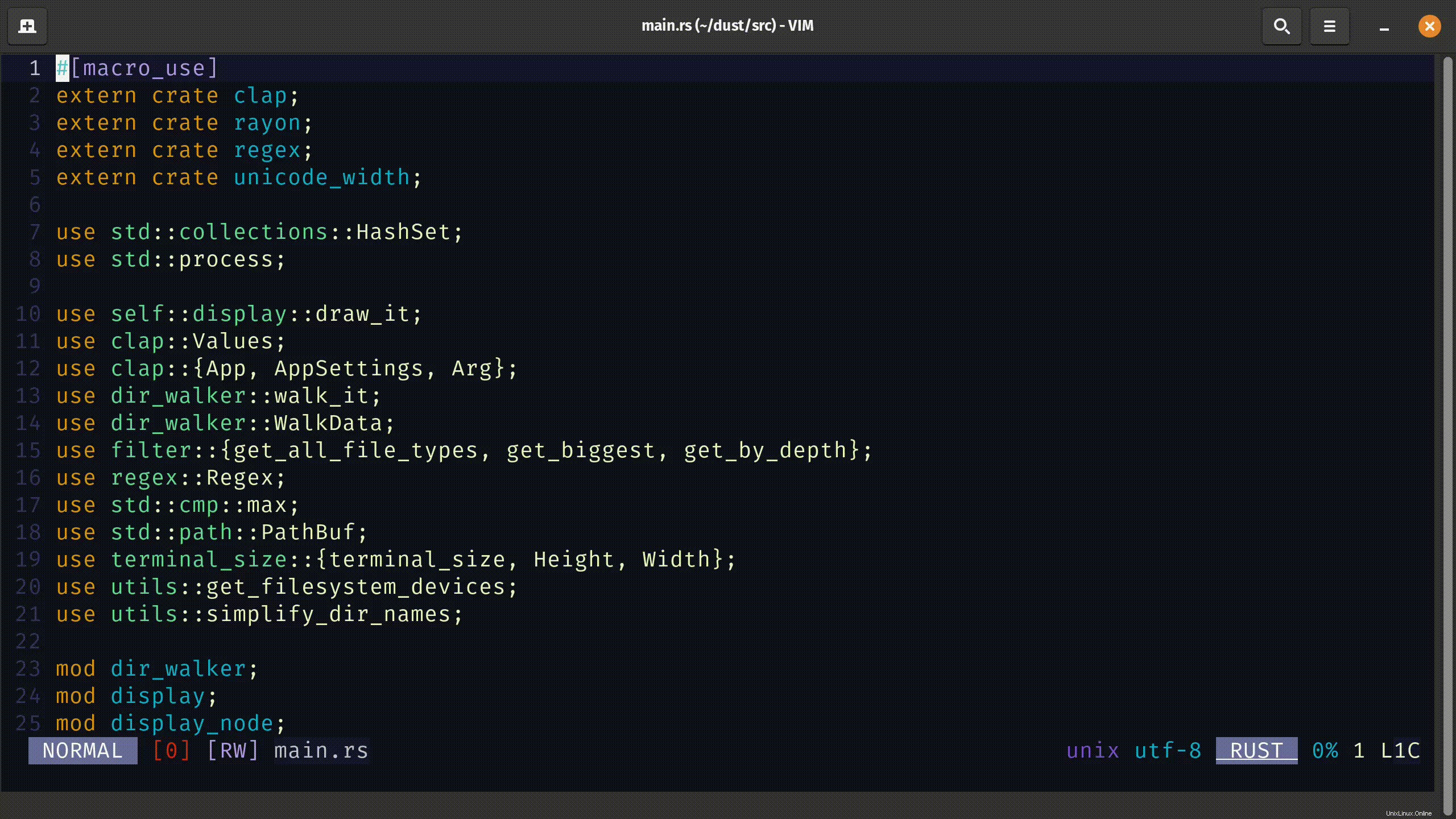
Hapus semua baris kosong
Untuk menghapus baris kosong, perlu menggunakan regex untuk pencocokan pola. Di bawah ini adalah perintah untuk melakukan penghapusan baris kosong:
:g/^$/d
Di regex, ^$ pattern berarti setiap baris yang dimulai dengan baris baru, pada dasarnya adalah baris kosong.
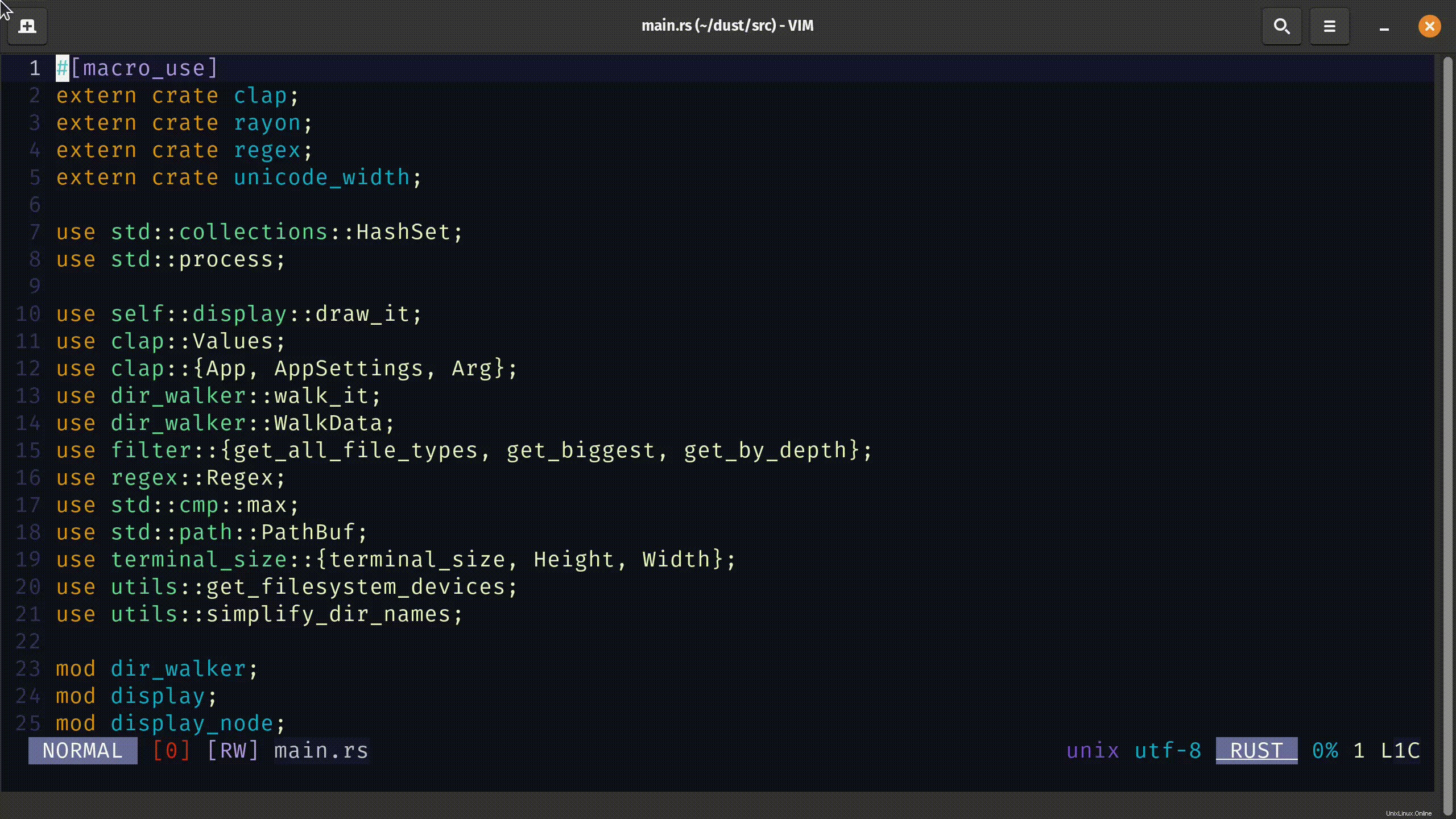
Kesimpulan
Artikel ini membahas secara mendalam tentang bagaimana Anda dapat menghapus baris di Vim. Berikut ringkasan singkat dari apa yang Anda pelajari di artikel ini. Jangan ragu untuk menyimpannya dan membagikannya ke media sosial:
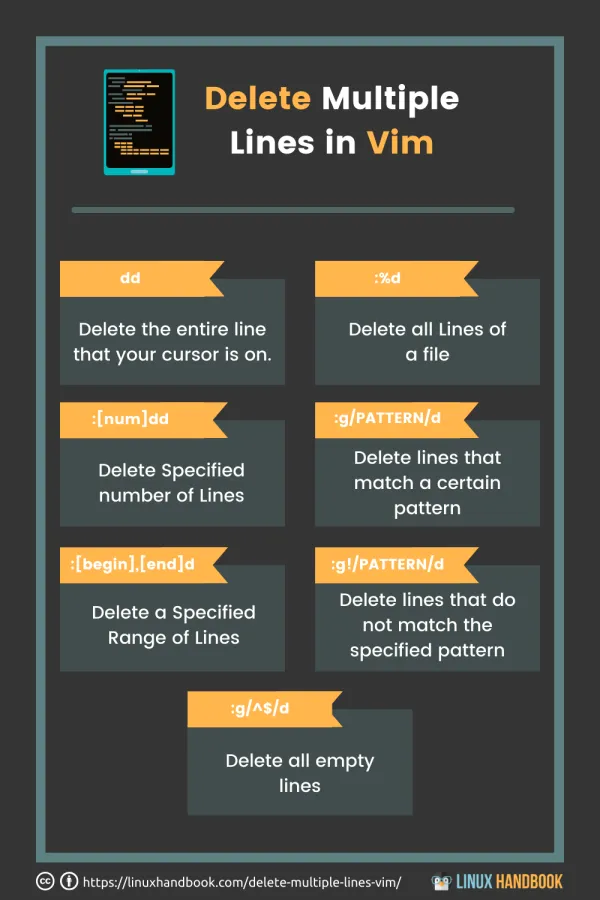
Jika Anda tertarik untuk mempelajari lebih dari sekedar Vim Basics, saya sangat merekomendasikan menggunakan program ini oleh Jovica Ilic.